HX ディザスタ リカバリの概要
HyperFlex DR は、ネットワーク接続のクラスタのペアの間で実行中の VM のレプリケーションを設定することによって、災害からの仮想マシンの保護を有効にすることができます。VM のレプリケーションでは、一方のクラスで稼働中の保護対象の仮想マシンが、ペアとなっているもう一方のクラスタに複製されます。ペアにする 2 つのクラスタは通常、互いに離れたところに位置し、一方のクラスタが他方のクラスタで実行中の仮想マシンのディザスタ リカバリ サイトとして機能します。
保護が VM で設定されると、HX Data Platform はローカル クラスタで実行中の VM のデータ保護(DP)スナップショットを定期的に作成し、スナップショットをペアのリモート クラスタにレプリケート(コピー)します。ローカル クラスタで障害が発生すると、保護された各 VM の最も最近レプリケートされたスナップショットがリモート クラスタでが回復されることができます。他のクラスタのディザスタ リカバリ サイトとして機能する各クラスタは、障害の発生時に、通常のワークロードだけでなく新しく回復した VM を実行できるように、十分な予備リソースを含むサイズにする必要があります。
 (注) |
最後に複製された DP スナップショットのみが宛先クラスタに保持されます。追加の DP スナップショットの保持はサポートされていません。 |
レプリケーション間隔(スケジュール)を含む保護属性を割り当てることによって、各 VM を個別に保護できます。レプリケーション間隔を短くすると、レプリケートされたスナップショット データはより新しいものになる可能性があります。DP スナップショットの間隔は、5 分ごとから 24 時間ごとまでの範囲で設定できます。
保護グループとは、共通の DP スナップショット スケジュールおよび休止パラメータ値、および共通開始時間を持つ VM のグループです。
DP スナップショットの設定では、HX Data Platform バージョン リリースを現在実行している 2 つの既存のクラスタが必要です。クラスタは両方とも同じ HX Data Platform バージョンにある必要があります。HyperFlex Connect を使用してセットアップを完了します。。
まず、各クラスタのローカル レプリケーション ネットワークを設定します。HX Connect を使用して、リモート クラスタにレプリケートするローカル クラスタ ノードが使用する IP アドレスのセットを提供することが含まれます。HX Connect では、専用の ローカル レプリケーション ネットワークを使用するために UCS Manager で VLANを作成します。
 (注) |
このオプションを HX Connect で選択すると、UCSM は UCS Manager とファブリック インターコネクトの両方が HyperFlex クラスタに関連付けられている場合にのみ設定されます。UCSM と FI が存在しない場合は、VLAN ID を入力し、HX Connect で UCSM 設定を選択する必要はありません。 |
2 つのクラスタ、およびそれに対応する既存の関連するデータストアを明示的にペアリングする必要があります。ペアリングのセットアップは、2 つのクラスタのいずれかから HX Connect を使用して完了できます。これには、他方のクラスタの管理者クレデンシャルが必要です。
現在アクティブになっているクラスタで HX Connect を使用することで、仮想マシンを保護 (または、既存の保護属性を変更) することができます。
HX Connect を使用して、クラスタでの着信および発信の両方のレプリケーションのアクティビティをモニタすることができます。
障害の後、DP スナップショット リカバリ サイトとして機能するクラスタで、保護された VM を回復して実行できます。
レプリケーションとディザスタ リカバリ要件の考慮事項
 (注) |
HyperFlex 機能の N:1 DR のドキュメントは、Intersight ヘルプ センターにあります。URL はhttps://www.intersight.com/help/saas/resources/replication_for_cisco_hyperFlex_clustersです。 |
仮想マシンのレプリケーションの構成時および仮想マシンのディザスタ リカバリの実行時には、以下にリストする要件および考慮事項があります。
-
データストアのマッピング解除の動作:
HXDP リリース 5.5(2a) 以降:[他のDROデータストアペアのマッピング解除(Unmap Other DRO datastore pair)] は、いずれかのサイトで VM がアクティブ(保護)状態の場合にサポートされます。アクティブ以外の状態(たとえば、Recovered、Recovery_Failed、Migrate_Failed)の VM は、他の DRO データストア ペアのマップ解除をサポートするために、アクティブ(保護)状態に移行する必要があります。
-
その他の DRO データストア削除操作:
次のガイドラインは HXDP リリース 5.5(2a) 以降に適用されます。
-
削除操作は、 HXDP リリース 5.5(2a) へのアップグレード後にサポートされます。
-
スケジュールの追加と編集はサポートされていません。
-
DRO データストアのマッピング解除が並行して行われる場合、データストアのマッピングとマッピング解除はサポートされません。
-
-
[すべての保護されたVM(All Protected VMs)] タブの使用:SRM(OtherDRO)VM の [すべての保護された VM(All Protected VMs)] タブから使用可能な DR アクションを実行しません。
-
HXDP リリース 5.5(2a)以降のアップグレード 後アクション:
HyperFlex が SRA/SRM ペアを作成して VM を保護すると、SRM は反対側のサイトに同じ名前のプレースホルダ VM を作成し、移行とリカバリ中に VM のリソースを予約します。HXDP 6.0(1a) にアップグレードした後は、プレースホルダ VM を削除することをお勧めします。このアクションの完了に失敗すると、反対側のサイトに同じ名前の VM が存在するため、DR ワークフローが失敗します。
 注意 |
SRM を介した操作:SRM 内の VM であっても、環境は計画移行またはディザスタ リカバリの実行に使用できます。Cisco では、ユーザーが SRM を介してあらゆる種類の操作を実行することを推奨していません。 |
管理者ロールの要件
ローカル クラスタで管理者権限とともにすべてのレプリケーションおよびリカバリ タスクを実行できます。リモート クラスタに関連するタスクについては、ローカルとリモート ユーザの両方に管理者権限が必要です。各クラスタで vCenter SSO を使用して管理者権限を設定できます。
ネットワーキング要件
レプリケーション ネットワークが信頼でき、HyperFlex レプリケーション ネットワークで構成されている帯域幅と同じ最小の対称帯域幅が持続しあります。アップリンクまたはダウンリンク上の他のアプリケーションまたはトラフィックとネットワークを共有しないでください。その他の要件は次のとおりです。
|
要件: |
説明 |
||
|---|---|---|---|
|
最小および推奨帯域幅 |
サポートされる最小帯域幅は 10 Mbps です。推奨帯域幅は、レプリケーションに使用可能なネットワークリンク帯域幅の半分です。たとえば、使用可能なネットワークリンク帯域幅が 100 Mbps の場合、レプリケーション帯域幅を 50 Mbps に設定する必要があります。 |
||
|
適応帯域幅制御 |
レプリケーション ネットワークに変動があると、ネットワーク帯域幅も変動し、ネットワーク エラーが発生する可能性があります。レプリケーションの適応帯域幅制御は、エラーが検出された場合はレプリケーション速度を動的に調整してスケールダウンし、エラーがクリアされると、構成されたレプリケーション帯域幅制限までスケールアップします。
|
||
|
使用可能なレプリケーションネットワーク帯域幅の測定 |
iperf ユーティリティを使用して、2 つのサイト間の HyperFlex レプリケーションネットワークの帯域幅を測定できます。iperf ユーティリティを使用するための準備として、両方の HyperFlex クラスタでローカルレプリケーションネットワークを設定します。ローカルレプリケーションネットワークを設定したら、HyperFlex クラスタをペアリングできます。HyperFlex クラスタをペアリングしたら、ローカルデータストアの 1 つをリモート HyperFlex クラスタのデータストアにマッピングします。
|
||
|
|||
|
使用可能なレプリケーションネットワーク帯域幅の測定(続) |
|
||
|
Maximum Latency |
サポートされるレプリケーションネットワークの最大遅延は、2 つのペアクラスタ間で 75 ms です。一部のレプリケーションジョブでエラー状態が発生し、失敗する可能性がある状況があります。たとえば、複数のレプリケーションジョブが低いネットワーク帯域幅と高い遅延で同時に実行される場合に発生することがあります。このような状況が発生した場合、レプリケーション ネットワークの帯域幅を増加するか、同時レプリケーション ジョブの数をずらしてジョブの同時実行性を減少させます。この状況が続く場合、オペレーションを VM 保護しないと予想以上に時間がかかる場合があります。 レプリケーションネットワーク遅延の測定 サイト A とサイト B のストレージコントローラ VM のいずれかで ping コマンドを実行することで、平均レプリケーションネットワーク遅延を測定できます。 サイト A から、次の例のように ping コマンドを実行します。 平均遅延は 75 ミリ秒以下である必要があります。
|
||
|
ネットワークポート |
HyperFlex コンポーネント通信に必要なポートの包括的なリストは、 『HX Data Platform Security Hardening Guide』の付録A に記載されています。HyperFlex レプリケーションのポート/プロトコル要件(2021 年 9 月付けのバージョン 4.5.2a rev 3 以降)は、ICMP、TCP:9338、9339、3049、4049、4059、9098、8889、および 9350 です。 ネットワークポートのテスト HyperFlex クラスタの内部では、サイトのペアリング操作中に送信元と宛先のストレージコントローラ VM でファイアウォールエントリが作成され、HX データプラットフォームがシステムに双方向でアクセスできるようにします。各 HX ノード複製IP アドレスおよび管理CIP アドレスに対して、WAN ルータでこのトラフィックを許可する必要があります。 HyperFlex クラスタでローカルレプリケーションネットワークを設定する場合、ローカルレプリケーションネットワークのテストアクションを手動で実行して、ローカルクラスタ上の各ストレージコントローラ VM のレプリケーション IP アドレス間の接続をテストできます。このテストには、ポート接続とファイアウォールのチェックが含まれます。2 つのクラスタがペアリングされている場合は、リモートレプリケーションネットワークのテストアクションを手動で実行して、各ローカルストレージコントローラ VM と各リモートストレージコントローラ VM間の接続をテストできます。ポートの接続とファイアウォールのチェックが実行されます。 ポートの接続を確認する追加オプションとして、Linux の「netcat」ユーティリティを使用することもできます。 |
||
|
ネットワーク損失 |
信頼性の高いデータ伝送により、2 つのペアクラスタ間のレプリケーションが最適に機能します。2 つのペアクラスタ間のデータ伝送でパケット損失が発生すると、レプリケーションのパフォーマンスが低下する可能性があります。 ドロップしたパケットの分析 パケットの損失が発生する可能性があるのは、ネットワーク輻輳と一時的なネットワークデバイスエラーの 2 つのケースです。 ネットワークの輻輳が原因でレプリケーションネットワークでドロップされたパケットが発生した場合、HyperFlex クラスタレプリケーションエンジンはレプリケーション帯域幅を自動的に調整します。レプリケーションネットワーク帯域幅をスロットリングすると、ネットワークの輻輳が軽減され、ドロップされたパケットが削減されます。極端な場合、レプリケーション帯域幅のスロットリングにより、レプリケーションジョブが予想よりも完了するまでに時間がかかることがあります。 一時的なネットワークデバイスのエラーが原因でレプリケーションネットワークでパケットがドロップされると、ランダムにまたは特定の時刻にレプリケーション障害が発生する可能性があります。 ドロップされたパケットは、HX Connect ユーザインターフェイスでは報告されません。 パケットドロップの発生は、HyperFlex ストレージコントローラのログに記録されます。レプリケーションジョブの延長やその他の障害が目立つ場合は、サポートに連絡してサポートを受けてください。 |
クラスタの要件
仮想マシン レプリケーションの設定および仮想マシンのディザスタ リカバリを設定するとき、次のクラスタ要件を満たしていることを確認してください。
ストレージ領域の要件
両方のクラスタに、複製された DP スナップショットの保持と処理に十分なスペースがあることを確認します。保護された VM ごとに、設定されたスケジュール間隔に基づいて DP スナップショットが作成され、複製されます。最近成功した複製された DP スナップショットが宛先 HyperFlex クラスタに保持されます。保護されたすべての VM について、ソースクラスタには最大 2 つの DP スナップショットが存在し、宛先クラスタには最大 2 つの DP スナップショットが存在することに注意してください。このアプローチにより、効率的な差分ベースの複製が容易になり、新しい DP スナップショットが複製プロセスを正常に完了できなかった場合に、最新の正常に複製された DP スナップショットを確実に回復できるようになります。ストレージ キャパシティの方法が適用されますが(重複、圧縮を含む)、複製された各仮想マシンが一部のストレージ スペースを消費します。
-
Redolog スナップショットで保護された VM によって消費される領域:VMware redolog スナップショットもある VM を保護すると、VM のコンテンツ全体が複製されます。コンテンツ全体には、VM と保持されている VMware redolog スナップショットが含まれます。これにより、ペアの HyperFlex クラスタの両方でストレージ領域の使用率が増加します。より多くの redolog スナップショットが保持されると、ストレージ領域の消費量も増加します。
-
HX ネイティ ブスナップショットで保護された VM によって消費される領域:HX ネイティブ スナップショットもある VM を保護する場合、最新の VM データのみが複製されます。保持された HX ネイティブ スナップショットデータは複製されません。通常、レプリケーション先の HyperFlex クラスタで HX ネイティブ スナップショットによって消費される領域を考慮する必要はありません。
-
削除された VM によって消費された領域:保護された VM を削除しても、ペアになった HyperFlex クラスタデータストアの領域は再利用されません。正常に複製された最新の DP スナップショットは、VM を誤って削除しないように保持されます。保護された VM によって消費された領域を再利用するには、まず VM を保護解除する必要があります。VM が保護されていない場合、関連付けられた DP スナップショットは、ペアになった両方の HyperFlex クラスタで削除されます。
-
スペース消費量の計算:保護された VM のサイズに加えて予測されるスペース消費量は、次のように表すことができます。
VM の変更率と保持される DP スナップショットの数
保持される DP スナップショットの数は 2 です。保護された VM に VMware redolog スナップショットがある場合、計算は保持されるスナップショットの数に基づいて偏ります。
スペースの計算では、保護された VM がフェールオーバーしたとき、またはペアのサイトに移行したときに、ソースとターゲットの計算を逆にできることも考慮する必要があります。
-
差分ベースのレプリケーションとフルコピー レプリケーション:一般的なレプリケーション データ保護ライフサイクルでは、保護された VM のフルコピーが DP スナップショットの形式で 1 回だけ複製されます。このフルコピー レプリケーション ジョブは、VM が最初に保護されるときに発生します。最初のレプリケーション ジョブが完了すると、後続のレプリケーション ジョブは効率的な差分ベースのテクノロジーを利用して、新規および変更されたデータのみを複製します。
次の既知の状況では、差分ベースのテクノロジーを使用できません。
-
保護された VM には、HX ネイティブ スナップショットもあります。VM が保持されている HX ネイティブ スナップショットに戻されると、次にスケジュールされている保護ジョブは、差分ベースのレプリケーション ジョブではなく、フルコピー レプリケーションジョブを実行します。ペアになった両方のクラスタで、追加のフルコピーに相当する領域をバジェットする必要があります。
-
保護された VM はストレージ vMotion を実行し、別のデータストアに移行されます。宛先データストアがペアリングされたクラスタのデータストアにマッピングされている場合、次にスケジュールされている保護ジョブは差分ベースのレプリケーションジョブではなく、フルコピー レプリケーションジョブを実行します。ペアになった両方のクラスタで、追加のフルコピーに相当する領域をバジェットする必要があります。
-
保護された VM には、レプリケーション ジョブと一緒に作成された DP スナップショットがあります。これに続いて、HX Sentinel スナップショットも作成する最初の HX ネイティブ スナップショットが作成されます。次のスケジュールされた保護ジョブは、差分ベースの複製ジョブではなく、完全コピー複製ジョブを実行します。ペアになった両方のクラスタで、追加のフルコピーに相当する領域をバジェットする必要があります。
-
中間デルタ ディスクを作成した HX ネイティブ スナップショットワークフロー中に保護された VM Dp スナップショットが取得されると、差分ベースのレプリケーション ジョブではなく、次のスケジュールされた保護ジョブがフルコピー レプリケーション ジョブを実行します。ペアになった両方のクラスタで、追加のフルコピーに相当する領域をバジェットする必要があります。
-
すでに保護されている VM に新しい VMDK を追加すると、その特定の VMDK がフルコピーされます。
リモート クラスタに十分なストレージ容量がないと、リモート クラスタで使用可能な最大容量に達する可能性があります。スペース不足エラーに気付いた場合は、「スペース不足エラーの処理」を参照してください。クラスタが適切に調節された状態でスペースが利用可能になるまで、すべてのレプリケーション スケジュールを一時停止します。クラスタ容量の消費量が常にスペース使用率の警告しきい値を下回るようにしてください。
-
サポートされる構成
ネイティブ レプリケーション(NRDR 1:1)でサポートされる構成は、2N / 3N / 4N Edge、FI と DC-no-FI ベースのクラスタから 2N / 3N / 4N Edge、FI と DC-no-FI ベースのクラスタ(ストレッチ クラスタを含む)であり、すべて HX Connect で管理されます。
HyperFlex ハードウェア アクセラレーション カード(PID:HX-PCIE-OFFLOAD-1)は、HX 4.5(1a)以降のネイティ ブレプリケーションでサポートされています。ペアの HyperFlex クラスタの両方で HX ハードウェア アクセラレーションを有効にする必要があります。
ノードの再起動
復元、レプリケーション、またはリカバリ操作中に、HX クラスタ内のノードを再起動しないでください。ノードのリブート操作は、アップグレードプロセスの一部として実行される場合があることに注意してください。アップグレード前にレプリケーション スケジューラを一時停止し、アップグレードの完了後に再開する必要があります。
レプリケーション ネットワークとペアリングの要件
データ保護(DP)スナップショットにレプリケーションを使用する HyperFlex クラスタ間にレプリケーションネットワークを確立する必要があります。各クラスタとサイト内の他のトラフィックから、クラスタ間レプリケーションのトラフィックを特定するために、レプリケーション ネットワークが作成されます。次の点も考慮してください。
|
コンポーネント |
説明 |
|---|---|
|
HX Data Platform のバージョン |
レプリケーションのためにペアリングされる HyperFlex クラスタが同じ HX Data Platform ソフトウェア バージョンを実行していることを確認します。異なる HX Data Platform バージョンの使用は、HX Data Platform のアップグレード中にのみサポートされることに注意してください。このシナリオでは、ペアになった HyperFlex クラスタのいずれかが、ペアになった両方のクラスタがアップグレードされるまでの間、異なるバージョンの HX Data Platform ソフトウェアを実行している可能性があります。サイト固有の制約に基づいて、最短時間内に、ペアになった両方のクラスタを同じ HX Data Platform バージョンにアップグレードしてください。また、ペアリングされたクラスタをアップグレードする場合、最大 1 つのメジャー HX Data Platform リリース バージョンの違いが許可されることに注意してください。また、アップグレード時にペアリングされたクラスタの両方が同じ HX Data Platform バージョンを実行していない場合、レプリケーション設定パラメータの変更はサポートされません。 |
|
ノードステータス |
ローカル レプリケーション ネットワークを作成し、サイト ペアリング プロセスを実行する前に、すべての HyperFlex クラスタ ノードがオンラインであり、完全に動作していることを確認します。 |
|
ノード通信の要件 |
要件は次のとおりです。
詳細については、次の図を参照してください。 |
|
クラスタ間 M x N 接続
|
|
|
ノード障害 |
まれにしか発生しないノード障害のイベントでは、レプリケーションに影響が及ぶ可能性があります。たとえば、レプリケーション CIP アドレスを持つノードが動作不能状態になると、進行中のレプリケーション ジョブが停止します。レプリケーション CIP アドレスがクラスタ内の別のノードによって要求された時点で、レプリケーションジョブが自動的に再開されます。同様に、レプリケーション CIP アドレスを持つノードでリカバリ ジョブが実行されていた場合、そのノードは失敗します。複製CIP アドレスは、その後クラスタ内の別のノードによって要求されます。障害が発生したら操作を再試行してください。 |
|
vCenter の推奨事項 |
- 2 つのペアの HyperFlex クラスタのそれぞれが一意の vCenter インスタンスによって管理されていることを確認します。また、ディザスタ リカバリ シナリオでの可用性のために、vCenter が別の障害ドメインに展開されていることを確認します。 |
レプリケーションとディザスタ リカバリ仮想マシンの考慮事項
VM の考慮事項は次のとおりです。
|
検討 |
説明 |
||
|---|---|---|---|
|
シン プロビジョニング |
保護された VM は、元されていた仮想マシンでのディスクの指定方法に関係なく、シン プロビジョニングされたディスクでリカバリされます。 |
||
|
VM デバイスの制限 |
個別に保護された VM として、または保護グループ内で、接続された ISO イメージまたはフロッピーで VM を保護しないでください。[接続済み(Connected)]状態を無効にして、設定済みの CD または DVD ドライブを[クライアントデバイス(Client Device)]に設定できます。VM設定からデバイスを削除する必要はありません。ISO イメージを一時的にマウントする必要がある場合は、CD または DVD ドライブを[クライアントデバイス(Client Device)]に設定してから切断すると、VM の保護を解除して再度保護できます。 |
||
|
保護された仮想マシンのスケーラビリティ |
HX リリース 4.5(1a) 以降:
|
||
|
非HX データストア |
HX データストア上にストレージが含まれている VM を保護している場合、この VM での定期的なレプリケーションは失敗します。障害を回避するには、VM の保護を解除するか、VM から非 HX ストレージを削除します。保護された VM を HX データストアから非 HX データストアに移動しないでください。vMotion を使用する前に、ストレージの vMotion を通じて非 HX データストアに VM を移動する場合、VM の保護を解除します。 |
||
|
テンプレート |
テンプレートはディザスタ リカバリをサポートしていません。テンプレートを保護しようとしないでください。 |
||
|
スナップショットがある仮想マシンのリカバリ |
VMware redolog スナップショットを持つ保護された VM をリカバリすると、VM がリカバリされ、以前のすべてのスナップショット redolog スナップショットが保持されます。 | ||
|
データ保護スナップショット |
複製された DP スナップショットは、ペアになっているクラスタのマッピングされたデータストアに保存されます。サポートされていないため、DP スナップショットの手動削除は実行しないでください。スナップショット ディレクトリまたは個別ファイルを削除すると、HX データ保護とディザスタ リカバリが損なわれる可能性があります。
|
||
|
VMware SRM:意図的な VM の削除 |
HXDP リリース 5.5(1a) でサポートされます。HXDP リリース 5.5(2x) ではサポートされていません。 VMware vCenter から VM が削除され、VM が「その他の DRO」データストア ペアにある場合、復元中にこのデータストア ペア SRM 復元計画が失敗します。このシナリオを回避するには、まず HyperFlex ストレージコントローラ VM のいずれかで次のコマンドを使用して VM の保護を解除します。stclidp vm delete --vmid<VM_ID> |
||
|
VMware SRM:意図的な VM の削除 |
HXDP リリース 5.5(2x) 以降ではサポートされていません。 |
||
|
VM の命名 |
vCenter から保護済み VM の名前を変更すると、HyperFlex は以前の名前フォルダで回復しますが、復元側で新しい名前を使用して VM を登録します。次に、この状況の制限事項の一部を示します。
|
||
|
HyperFlex ソフトウェア暗号化 |
暗号化されたデータストア上のVMを保護できるようにするには、ペアになっている両方のデータストアのクラスタでソフトウェア暗号化を有効にする必要があります。 |
ストレージ レプリケーション アダプタの概要
 (注) |
ストレージ レプリケーション アダプタ機能は、HXDP 5.5(2a) 以降ではサポートされていません。 |
VMware vCenter Site Recovery Manager (SRM) の Storage Replication Adapter (SRA) は、VMware vCenter サーバのストレージ ベンダー特有のプラグインです。アダプタは、ストレージ仮想マシン (SVM) レベルとクラスタ レベル設定で。SRM とストレージ コントローラ間の通信を可能にします。アダプタは SVM と通信して、複製されたデータストアを検出します。
SRM のインストールと設定の詳細については、SRM リリース バージョンに従って次のリンクを参照してください。
-
SRM 8.1 のインストール:https://docs.vmware.com/en/Site-Recovery-Manager/8.1/srm-install-config-8-1.pdf
-
SRM 6.5 のインストール:https://docs.vmware.com/en/Site-Recovery-Manager/6.5/srm-install-config-6-5.pdf
-
SRM 6.0 のインストール:https://docs.vmware.com/en/Site-Recovery-Manager/6.0/srm-install-config-6-0.pdf
保護および復元サイトの両方で、Site Recovery Manager サーバ ホストに適切な SRA をインストールする必要があります。複数のタイプのストレージ アレイを使用する場合は、両方の Site Recovery Manager サーバ ホストで、各タイプのアレイに SRA をインストールする必要があります。
SRA をインストールする前に、SRM および JDK 8 以降のバージョンが、保護および復元サイトの Windows マシンにインストールされていることを確認します。
SRA をインストールするには、次の手順を実行します。
-
VMware サイトから SRA をダウンロードします。
https://my.vmware.com/web/vmware/downloads ページで、VMware Site Recovery Manager を検索し、[Download Product (製品のダウンロード)] をクリックします。[Drivers & Tools (ドライバおよびツール)] をクリックし、[Storage Replication Adapters (ストレージ複製アダプタ)] を展開し、[Go to Downloads (ダウンロードに進む)] をクリックします。
-
SRA Windows インストーラを、保護および復元サイトの両方で SRM Windows マシンにコピーします。
-
インストーラをダブルクリックします。
-
インストーラの [Welcome (ようこそ)] ページで [Next (次へ)] をクリックします。
-
EULA に同意して、[Next (次へ)] をクリックします。
-
[完了(Finish)] をクリックします。
 (注) |
SRM プログラム フォルダ内に SRA がインストールされます。 C:\Program Files\VMware\VMware vCenter Site Recovery Manager\storage\sra |
SRA のインストール後に、SRM リリース バージョンに従って次のガイドを参照し、SRM 環境の設定を行います。
-
SRM 8.1 の設定:https://docs.vmware.com/en/Site-Recovery-Manager/8.1/srm-admin-8-1.pdf
-
SRM 6.5 の設定:https://docs.vmware.com/en/Site-Recovery-Manager/6.5/srm-admin-6-5.pdf
-
SRM 6.0 の設定:https://docs.vmware.com/en/Site-Recovery-Manager/6.0/srm-admin-6-0.pdf
設定後、SRM は SRA と連携してアレイを検出し、複製およびエクスポートされたデータストアを検出し、フェールオーバーまたはフェールオーバーのデータストアをテストします。
SRA により、SRM が次のワークフローを実行できるようにします。
-
複製されたストレージの検出
-
複製データの書き込み可能コピーを使用した中断フェールオーバー テストの復元
-
緊急または計画されたフェールオーバー復元
-
フェールバックの一部としてフェールオーバー後に複製を戻す
-
実稼働テストの一環として、フェールオーバー後の複製を復元する
データ保護の用語
間隔:レプリケーション スケジュール設定の一部。保護された VM の DP スナップショットを取得してターゲット クラスタにコピーする頻度を指定するために使用します。
ローカル クラスタ:VM レプリケーション クラスタ ペアで、HX Connect を通じて現在ログインしているクラスタ。ローカル クラスタから、ローカル上に存在する VM にレプリケーション保護を設定できます。VM はペアリング済みのリモート クラスタにレプリケートされます。
移行―VM の最近のレプリケーション スナップショットのコピーが稼働中の VM になる場合、定期的なシステム メンテナンスと管理タスク。ソースおよびターゲット クラスタのレプリケーション ペアは変更されません。
プライマリ クラスタ―VM ディザスタ リカバリのソース クラスタの別の名前。
保護された仮想マシン―レプリケーションが設定されている VM。保護された VM は、レプリケーション ペアのローカル クラスタのデータストアに存在します。保護された VM には個別または保護グループを通じて設定されたレプリケーション スケジュールがあります。
保護グループ:同じレプリケーション構成を VM のグループに適用する方法です。
リカバリ プロセス:ソース クラスタに失敗または障害が発生した場合に、保護された VM を回復するための手動プロセス。
リカバリ テスト:災害時にリカバリ プロセスを成功させるためのメンテナンス タスクです。
リモート クラスタ:VM レプリケーション クラスタ ペアの 1 つ。リモート クラスタは、ローカル クラスタの保護された VM からレプリケーション スナップショットを受信します。
レプリケーション ペア:ローカル クラスタ VM のレプリケートされた DP スナップショットを格納するリモートのクラスタ ロケーションを提供するためにまとめられた 2 つのクラスタです。
レプリケーション ペアのクラスタは、リモート クラスタまたはローカル クラスタの両方になることが可能です。レプリケーション ペアの両方のクラスタは、レジデント VM を持つことができます。各クラスタは、自身のレジデント VM に対してローカルです。各クラスタは、ペアリング相手のローカル クラスタに存在する VM に対してリモートです。
DP スナップショット:レプリケーション保護メカニズムの一部。保護された VM の取得されたスナップショットのタイプで、ローカル クラスタからリモート クラスタにレプリケートされます。
セカンダリ クラスタ:VM ディザスタ リカバリ内のターゲット クラスタの別名。
ソース クラスタ:VM レプリケーション クラスタ ペアの 1 つ。ソース クラスタは、保護された VM が置かれる場所となります。
ターゲット クラスタ:VM レプリケーション クラスタ ペアの 1 つ。ターゲット クラスタは、ソース クラスタの VM からレプリケートされた DP スナップショットを受信します。ソース クラスタで障害が発生した場合、VM を回復するためにターゲット クラスタが使用されます。
データ保護とディザスタ リカバリのベスト プラクティス
保護対象の環境に基づく効果的なデータ保護およびディザスタリカバリ戦略の要件は、過大評価することはできません。設計されて展開されるソリューションは、実稼働 VM のリカバリ ポイント目標 (RPO) とリカバリ時間の目標 (RTO) の両方のビジネス要件を満たしている必要があります。次に、この戦略を設計する際に考慮する必要があるポイントの一部を示します。
-
ミッション クリティカル、ビジネス クリティカル、および重要な VM を含む可能性のある、さまざまな種類の生産ワークロードに準拠するために必要なサービスレベル契約 (SLA) の数。
-
各 SLA の詳細な構造。これには、RPO、RTO、保存されたリカバリ ポイント数、データのオフサイト コピー要件、および異なるメディア タイプにバックアップ コピーを保存するための要件が含まれます。異なる場所、異なるハイパーバイザ、異なるプライベート/パブリック クラウドなど、異なる環境に復元する機能などには、追加の要件がある場合があります。
-
ソリューションが設計されたビジネス要件を満たしていることを証明するために機能する各 SLA の継続的なテスト戦略。
バックアップとバックアップ コピーは、保護される HyperFlex クラスタの外部に保存する必要があることに注意してください。たとえば、HyperFlex クラスタ上の VM を保護するために実行されるバックアップは、同じ HyperFlex クラスタでホストされているバックアップ リポジトリまたはディスク ライブラリには保存しないでください。
内蔵 HyperFlex データ保護機能は、次のカテゴリに一般化されています。
-
データ レプリケーション ファクタ: HyperFlex クラスタ内のデータの冗長コピー数を示します。データ レプリケーション ファクタ 2 または 3 は、データプラットフォームのインストール時に設定できますが、変更することはできません。データ レプリケーション ファクタの利点は、クラスタで許容される障害の数に関係します。データ レプリケーション ファクタの詳細については、「HX Data Platform クラスタで許容される障害」の項を参照してください。

(注)
データ レプリケーション ファクタ単独では、クラスタの障害が発生した場合や、サイトの拡張が停止した場合に、リカバリの要件を満たすことができない場合があります。また、データ レプリケーション ファクタは、ポイント インタイム リカバリ、複数のリカバリ ポイントの保持、またはクラスタ外部のデータのポイント インタイム コピーの作成を促進することはありません。
-
HX Native スナップショット: 個々の VM ベースで動作し、一定期間 VM のバージョン保存を有効にします。HX SENTINELスナップショットを含め、最大合計 31 のスナップショットを保持できます。

(注)
HX Native スナップショット単独では、珍しいクラスタの障害が発生した場合や、サイトの拡張が停止した場合に、リカバリの要件を満たすことができない場合があります。また、HX Native スナップショットは、クラスタの外部にあるデータのポイント インタイム コピーを作成する機能を促進するものではありません。さらに重要な点として、VM を意図せずに削除すると、削除された VM に関連付けられているデータ プラットフォームの HX Native スナップショットも削除されます。
-
非同期レプリケーション ― HX Data Platform ディザスタ リカバリ機能とも呼ばれ、ネットワークに接続された HyperFlex クラスタのペア間で仮想マシンのスナップショットを複製することにより、仮想マシンの保護を可能にします。VM のレプリケーションでは、一方のクラスで稼働中の保護対象の仮想マシンが、ペアとなっているもう一方のクラスタに複製されます。ペアにする 2 つのクラスタは通常、互いに離れたところに位置し、一方のクラスタが他方のクラスタで実行中の仮想マシンのディザスタ リカバリ サイトとして機能します。

(注)
リモート クラスタで複数のポイント インタイム コピーを保持する必要がある場合、非同期レプリケーションのみリカバリの要件を満たしていない可能性があります。特定の VM の最新のスナップショット レプリカのみがリモート クラスタに保持されます。また、非同期レプリケーションは、いずれかのクラスタ外部にあるデータのポイント インタイム コピーを作成する機能を促進するものではありません。
まず、環境における固有のビジネス要件を理解し、これらの要件を満たすかそれらを超える包括的なデータ保護とディザスタ リカバリ ソリューションを展開することをお勧めします。

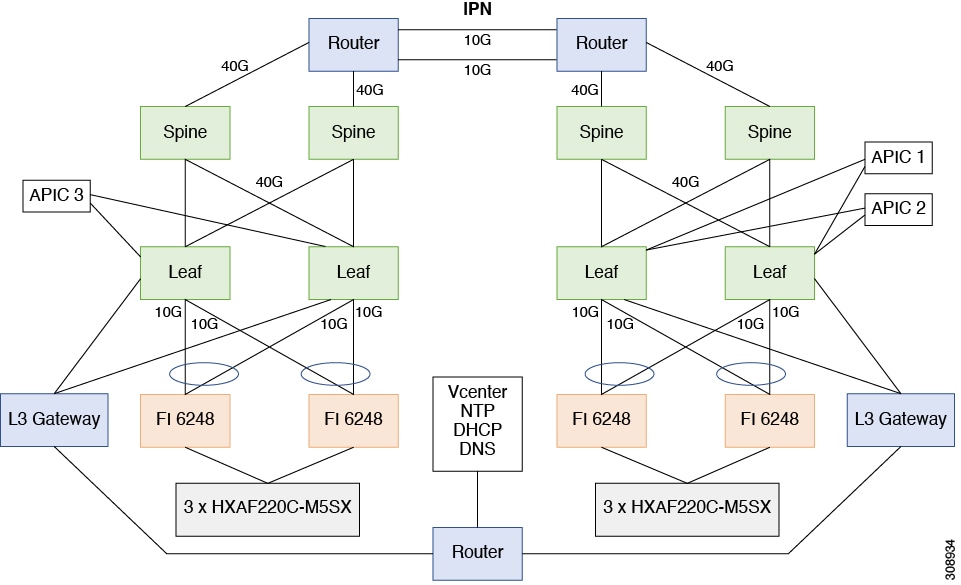
 フィードバック
フィードバック